Sau khi đã chuẩn bị một số bước căn bản cho giao diện blog, bây giờ, chúng ta sẽ tiến hành đưa blog ra... “ánh sáng”. Bạn nên tắt các Module không cần thiết để tránh cảnh lộn xộn, cũng như tích kiệm khoảng trống cho blog.
Tắt các Module không cần thiết
Theo mặc định thì Yahoo mở rất nhiều module khiến blog trở nên lộn xộn và làm che mất các bức hình. Vì thế, tốt hơn hết là bạn nên tắt chúng đi để lấy chỗ trống cho blog. Để làm việc này, bạn nhấp chuột lên nút Remove ở tất cả các module để tắt chúng đi. Với những module không có nút này thì bạn bỏ qua.
Tiếp theo, bạn sắp xếp lại các module sao cho chúng nằm logic trên blog. Theo nguyên tắc, chúng ta sẽ cố gắng sao chép lại các thiết lập vốn có của Yahoo 360, và như vậy, khi chuyển đến Mash, không cần phải lập lại thao tác làm quen với các vị trí bố cục của nó.
Tuy nhiên, trong quá trình sử dụng, tôi thấy các module bên trái thường choán nhiều không gian hơn, nên theo logic, phần bên trái để dành viết entry, còn bên phải là để đặt các thông tin cá nhân. Trước tiên là tên của tác giả và hình đại diện, phần này Yahoo Mash được bố trí giống Yahoo 360 nên không cần điều chỉnh.
Phần My Details chứa các thông tin về bạn. Trong Yahoo 360, nó nằm ở bên trái, bạn đưa chuột lên chữ My Details và đợi cho bốn mũi tên hiện ra thì nhấp chuột trái, kéo nó sang bên phải ở khoảng trống dưới mục Tags. Làm tương tự để kéo các phần khác sang bên phải. Bây giờ, bạn hãy xem lại, blog đã gọn hơn.
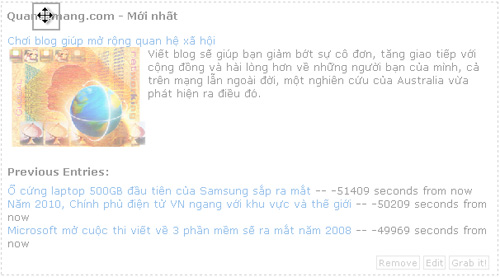
Công bố Blog
Khi blog đã trông gọn gàng hơn thì cũng là lúc giới thiệu cho mọi người. Bạn nhấp chuột lên liên kết “Settings”, ở trang tiếp theo, bấm chọn Simple URL và đánh chọn mục “Activate my Simple URL” để tạo linh thu gọn cho blog. Bạn hãy copy link thu gọn này để đưa cho mọi người. Chẳng hạn, blog có đường dẫn là http://mash.yahoo.com/... với dấu ... là tên tài khoản của bạn.

Ngoài ra, để bảo vệ blog, bạn cần ngăn người khác can thiệp thay đổi nội dung của blog. Muốn thế, bạn chuyển qua mục “Permissions” và trong dòng “Who can see your profile?”, đánh chọn “Anyone” để ai cũng có thể thấy blog bạn.
Ở dòng “Who can edit your profile?”, bạn chọn “Only you”, nhằm không cho ai vào “táy máy” blog. Tại dòng “Who can participate in your conversations?”, bạn đánh chọn “Anyone” để mọi người cùng có thể vào thăm blog và comment những entry bạn viết.
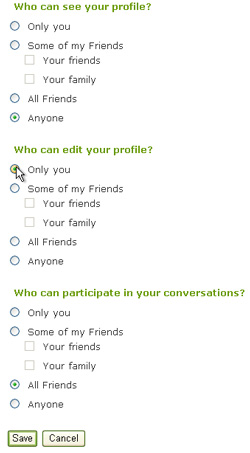
Nếu muốn chọn chế độ blog riêng tư, bạn chọn tất cả các mục là “Anyone”. Ngoài ra, trong quá trình sử dụng, bạn sẽ có những điều chỉnh khác tuỳ theo nhu cầu của mình.
Ví dụ, để giới hạn số người được vào xem blog, bạn chọn “Some of my Friends”; hoặc nếu muốn ai có tài khoản Yahoo Mash cũng có thể vào blog bạn thì chọn “All Friends”. Cuối cùng, bạn nhấp chuột vào “Save” để lưu lại.
Viết Entry
Bạn hãy kéo chuột xuống phía dưới cùng rồi chọn ở module bên tay trái, ở mục Choose a module và chọn nội dung “Content Blob”. Sau đó, bấm nút Do it để mở module này lên.
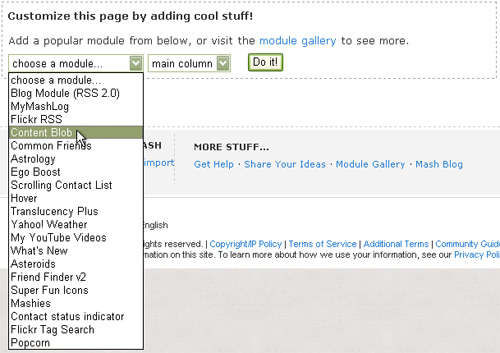
Khi đó, một khung có nội dung “Your content here! Click the 'edit' button, and paste in some content here. Video embeds, images, flash badges, anything goes....” sẽ xuất hiện, và đây là nơi bạn sẽ dùng để viết các entry của mình.
Bây giờ, bạn hãy nhấn nút “Edit” rồi bắt đầu ngồi viết entry cho blog. Trong đó, khung “Heading” để bạn đặt tiêu đề cho entry, khung “Click the 'edit' button, and paste in some content here. Video embeds, images, flash badges, anything goes....” để đặt nội dung cho entry. Và bạn có thể viết gì là tùy thích. Sau khi đã hoàn chỉnh được entry, nhấn Save để xuất nó cho mọi người xem.
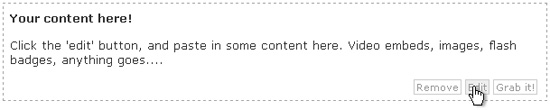
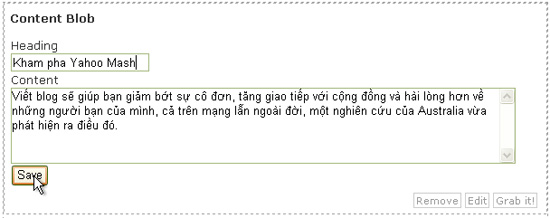
Xóa entry
Nếu không thích entry đó, bạn có thể xóa nó đi bằng cách bấm phím Reload hoặc nhấn F5, sau đó- trong khung chứa entry đó, bạn chỉ cần nhấn nút Remove là tự động nó sẽ được xóa.
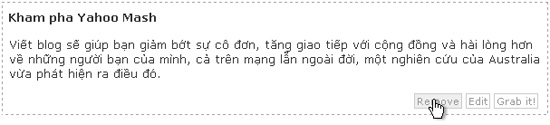
Thay đổi vị trí entry
Một đặc tính khác nổi trội của Yahoo Mash là bạn có thể thay đổi thứ tự sắp xếp của các entry đã viết, theo một trình tự mình thích; trong khi với Yahoo 360 thì một khi đã viết xong là bạn không thể thay đổi được vị trí của chúng trừ việc....xóa đi viết lại. Ở đây, để thay đổi vị trí entry, bạn đưa chuột lên tiêu đề của entry, và chờ cho đến khi hình chữ thập hiện ra thì bạn nhấn chuột trái rồi kéo chúng đến vị trí bạn muốn trong blog. Như thế thì bạn sẽ không lo việc các entry của mình nằm lộn xộn tùm lum nữa.
Gán entry
Đây cũng là một tính năng khá hay, bạn có thể gửi entry của mình cho một ai đó để họ xem và nếu thích thì họ có thể dùng entry đó làm entry cho blog của họ. Và để làm được việc này, bạn dùng cách sau, trong entry muốn chia sẻ, bạn nhấn chuột lên nút “Grab it”, sau đó, trong khung hiện ra, bạn đánh chọn vào các tài khoản muốn liên kết entry rồi nhấn “Continue” để xác nhận việc liên kết.
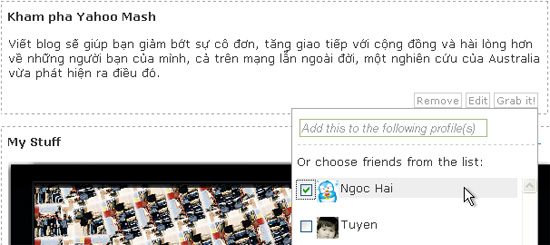
Lấy entry
Việc này cũng thực hiện tương tự cách gán entry, chỉ có khác là bạn đi qua blog người khác rồi nhấn “Grab it” sau đó, chọn tên tài khoản của bạn và nhấn Continue để đem nó về blog bạn. Ngoài việc lấy entry, bạn có thể lấy bất kì một thứ nào khác, miễn là nó có chữ “Grab it” trên đó.
Nếu việc “lấy entry” thành công, một bảng thông báo sẽ hiện ra để cho bạn biết các thông tin cụ thể. Bây giờ, bạn hãy quay lại blog mình để xem lại kết quả vừa thu được.
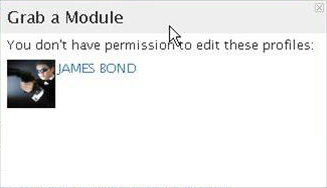
Nếu muốn xóa những phần vừa lấy về, bạn nhất nút “Remove” là được.
 Công nghệ
Công nghệ  AI
AI  Windows
Windows  iPhone
iPhone  Android
Android  Học IT
Học IT  Download
Download  Tiện ích
Tiện ích  Khoa học
Khoa học  Game
Game  Làng CN
Làng CN  Ứng dụng
Ứng dụng 















 Linux
Linux  Đồng hồ thông minh
Đồng hồ thông minh  macOS
macOS  Chụp ảnh - Quay phim
Chụp ảnh - Quay phim  Thủ thuật SEO
Thủ thuật SEO  Phần cứng
Phần cứng  Kiến thức cơ bản
Kiến thức cơ bản  Lập trình
Lập trình  Dịch vụ công trực tuyến
Dịch vụ công trực tuyến  Dịch vụ nhà mạng
Dịch vụ nhà mạng  Quiz công nghệ
Quiz công nghệ  Microsoft Word 2016
Microsoft Word 2016  Microsoft Word 2013
Microsoft Word 2013  Microsoft Word 2007
Microsoft Word 2007  Microsoft Excel 2019
Microsoft Excel 2019  Microsoft Excel 2016
Microsoft Excel 2016  Microsoft PowerPoint 2019
Microsoft PowerPoint 2019  Google Sheets
Google Sheets  Học Photoshop
Học Photoshop  Lập trình Scratch
Lập trình Scratch  Bootstrap
Bootstrap  Năng suất
Năng suất  Game - Trò chơi
Game - Trò chơi  Hệ thống
Hệ thống  Thiết kế & Đồ họa
Thiết kế & Đồ họa  Internet
Internet  Bảo mật, Antivirus
Bảo mật, Antivirus  Doanh nghiệp
Doanh nghiệp  Ảnh & Video
Ảnh & Video  Giải trí & Âm nhạc
Giải trí & Âm nhạc  Mạng xã hội
Mạng xã hội  Lập trình
Lập trình  Giáo dục - Học tập
Giáo dục - Học tập  Lối sống
Lối sống  Tài chính & Mua sắm
Tài chính & Mua sắm  AI Trí tuệ nhân tạo
AI Trí tuệ nhân tạo  ChatGPT
ChatGPT  Gemini
Gemini  Điện máy
Điện máy  Tivi
Tivi  Tủ lạnh
Tủ lạnh  Điều hòa
Điều hòa  Máy giặt
Máy giặt  Cuộc sống
Cuộc sống  TOP
TOP  Kỹ năng
Kỹ năng  Món ngon mỗi ngày
Món ngon mỗi ngày  Nuôi dạy con
Nuôi dạy con  Mẹo vặt
Mẹo vặt  Phim ảnh, Truyện
Phim ảnh, Truyện  Làm đẹp
Làm đẹp  DIY - Handmade
DIY - Handmade  Du lịch
Du lịch  Quà tặng
Quà tặng  Giải trí
Giải trí  Là gì?
Là gì?  Nhà đẹp
Nhà đẹp  Giáng sinh - Noel
Giáng sinh - Noel  Hướng dẫn
Hướng dẫn  Ô tô, Xe máy
Ô tô, Xe máy  Tấn công mạng
Tấn công mạng  Chuyện công nghệ
Chuyện công nghệ  Công nghệ mới
Công nghệ mới  Trí tuệ Thiên tài
Trí tuệ Thiên tài